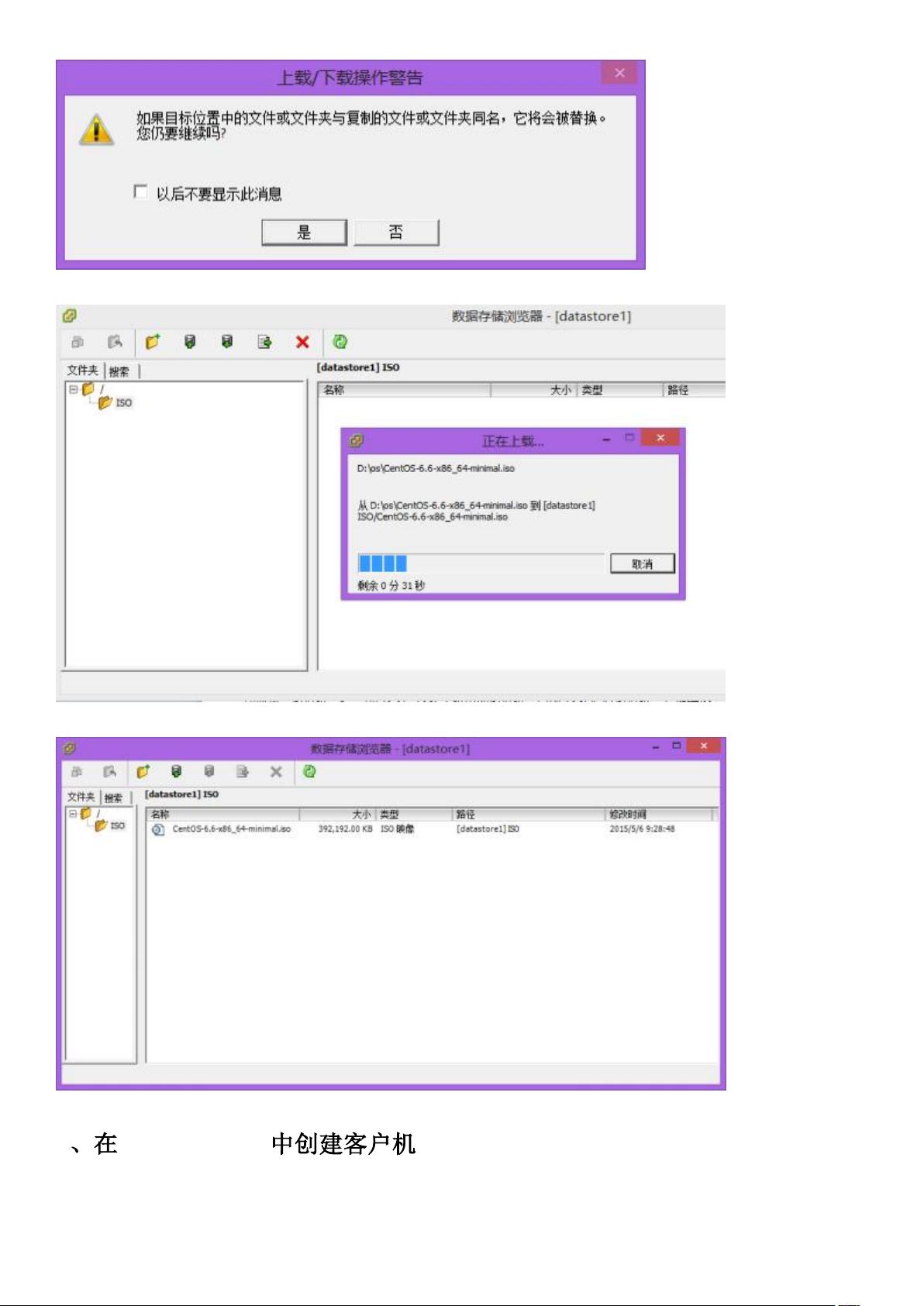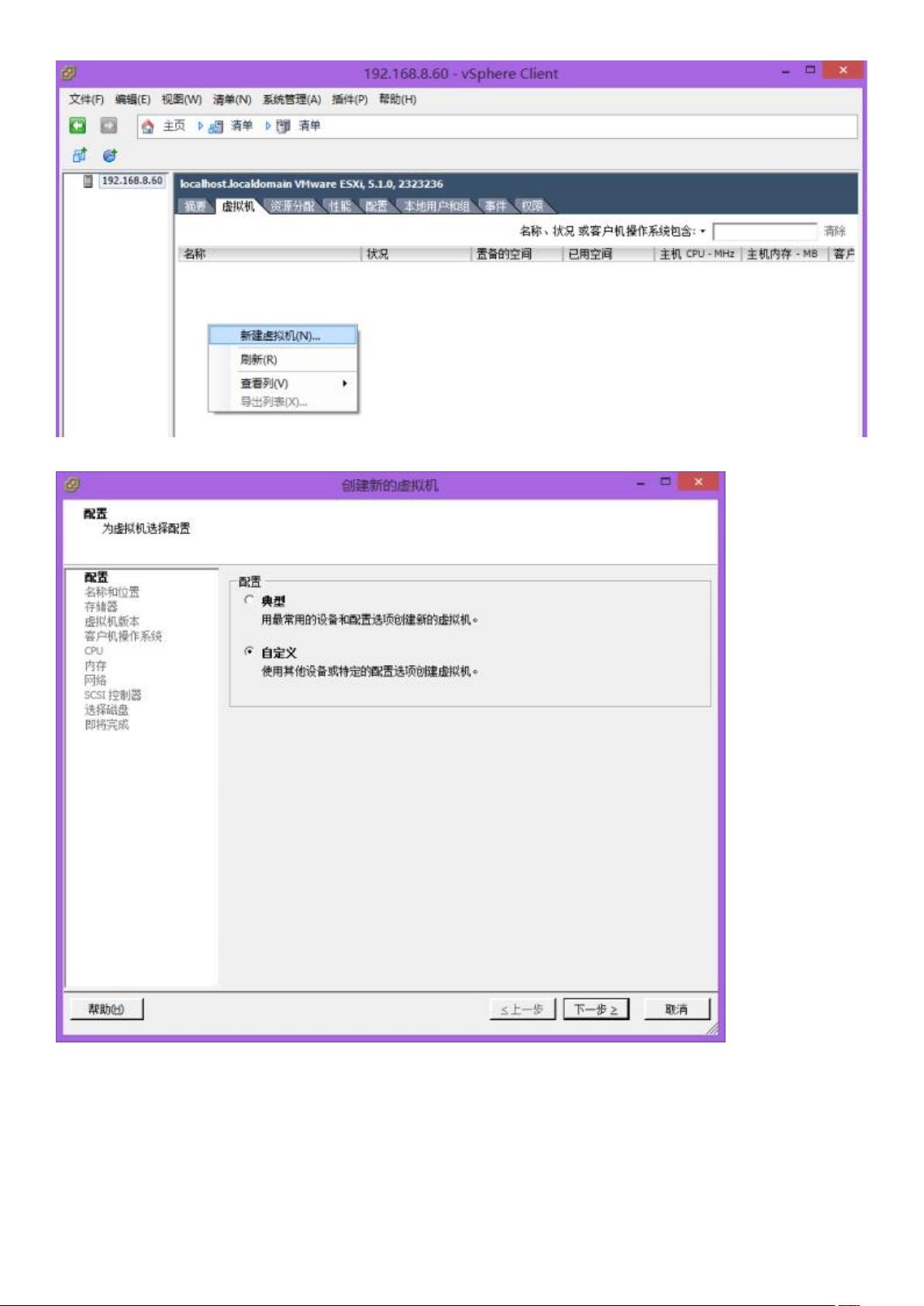使用vSphere Client管理VMware ESXi:创建虚拟机与ISO上传
"本文档介绍了如何使用VMware vSphere Client管理VMware ESXi 5.1虚拟化平台,包括上传ISO镜像、创建虚拟机、创建快照以及配置虚拟机随ESXi主机自动启动的步骤。"
在VMware虚拟化环境中,VMware ESXi是一款轻量级的hypervisor,它允许在单一硬件上运行多个独立的操作系统实例。VMware vSphere Client是用于远程管理和监控ESXi主机的主要工具,提供了丰富的功能,如虚拟机的创建、配置、迁移和监控等。
首先,为了在ESXi上创建虚拟机,需要将操作系统安装ISO镜像上传到ESXi的数据存储中。这可以通过vSphere Client实现,连接到ESXi主机后,进入"存储器",选择"datastore1",然后创建一个新的文件夹,如"ISO",并在此文件夹中上传ISO文件。这使得以后创建虚拟机时可以直接使用这些ISO文件进行操作系统安装。
创建虚拟机的过程涉及多个步骤。在"虚拟机"选项卡中,选择"新建虚拟机",然后进行以下配置:
1. 定义虚拟机的名称,例如"CentOS6.6_64bit",表示将在虚拟机中安装的操作系统。
2. 选择虚拟机的存储位置,通常是在ESXi的内置存储"datastore1"。
3. 选择虚拟机的版本,例如版本8,这与ESXi兼容性有关。
4. 指定客户机操作系统,这里是"CentOS4/5/6/7(64位)"。
5. 设置虚拟机的CPU数量和核心数,例如1个CPU,每个CPU包含1个核心。
6. 分配虚拟机的内存大小,如1GB。
7. 配置虚拟网络连接,可以选择连接到默认的VMNetwork,这通常连接到ESXi的第一个管理网络接口。虚拟机的网络适配器类型可选E1000、VMXNET2或VMXNET3,其中VMXNET3通常提供更好的性能和功能。
此外,vSphere Client还支持对虚拟机进行高级操作,如创建快照,这允许保存虚拟机当前的状态,以便在未来需要时恢复。虚拟机的启动顺序配置也是vSphere Client的重要功能,通过设置,可以确保虚拟机在ESXi主机启动时自动运行,这对于服务器群集和服务连续性至关重要。
VMware vSphere Client是管理VMware ESXi环境不可或缺的工具,其丰富的功能使得管理员能够高效地管理和维护虚拟化环境,优化资源利用率,并确保业务的稳定运行。通过熟练掌握这些操作,IT专业人员能够更有效地构建和维护企业级的虚拟化基础设施。
2018-08-07 上传
2018-11-09 上传
2023-04-12 上传
2012-09-24 上传
1305330116
- 粉丝: 6
- 资源: 24
最新资源
- 高清艺术文字图标资源,PNG和ICO格式免费下载
- mui框架HTML5应用界面组件使用示例教程
- Vue.js开发利器:chrome-vue-devtools插件解析
- 掌握ElectronBrowserJS:打造跨平台电子应用
- 前端导师教程:构建与部署社交证明页面
- Java多线程与线程安全在断点续传中的实现
- 免Root一键卸载安卓预装应用教程
- 易语言实现高级表格滚动条完美控制技巧
- 超声波测距尺的源码实现
- 数据可视化与交互:构建易用的数据界面
- 实现Discourse外聘回复自动标记的简易插件
- 链表的头插法与尾插法实现及长度计算
- Playwright与Typescript及Mocha集成:自动化UI测试实践指南
- 128x128像素线性工具图标下载集合
- 易语言安装包程序增强版:智能导入与重复库过滤
- 利用AJAX与Spotify API在Google地图中探索世界音乐排行榜